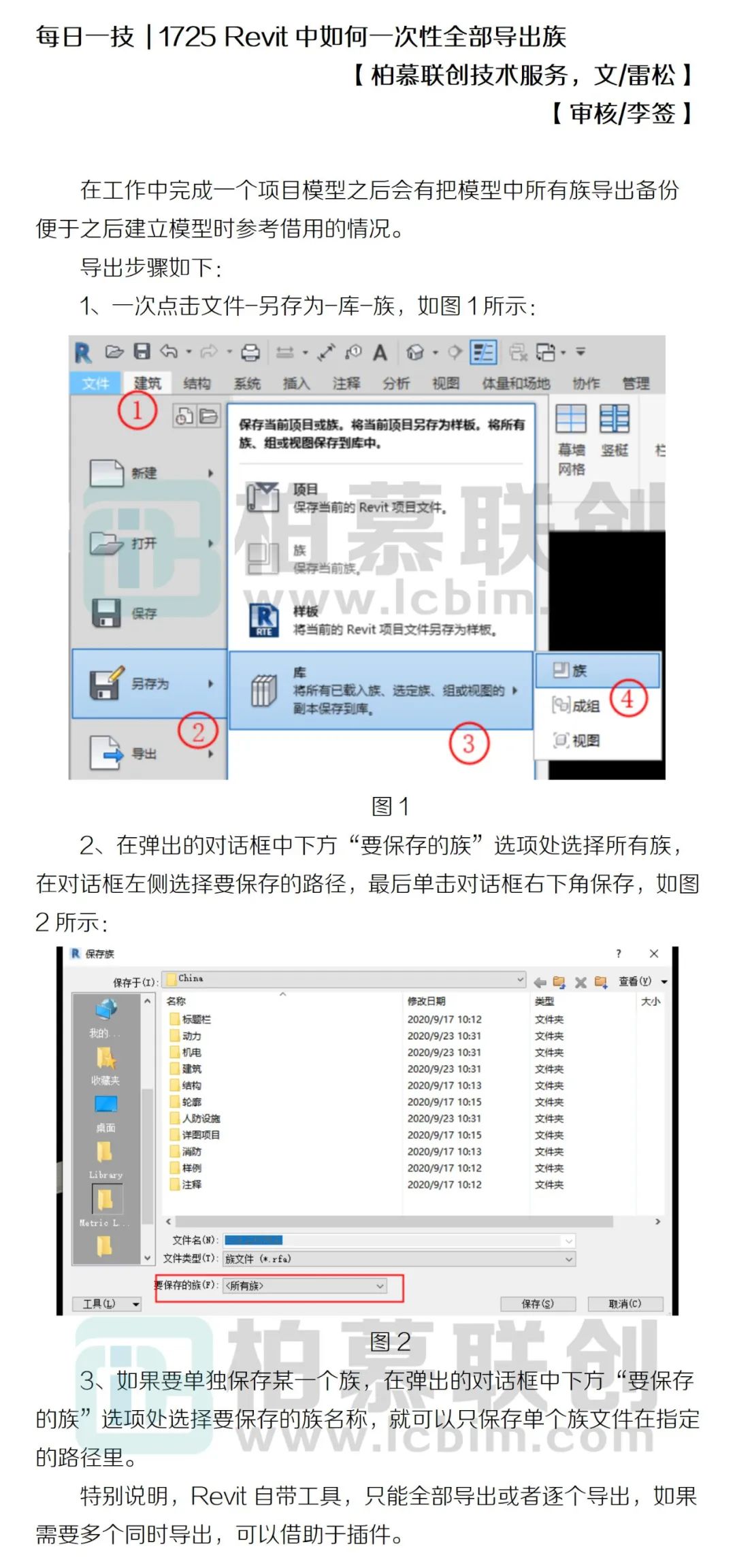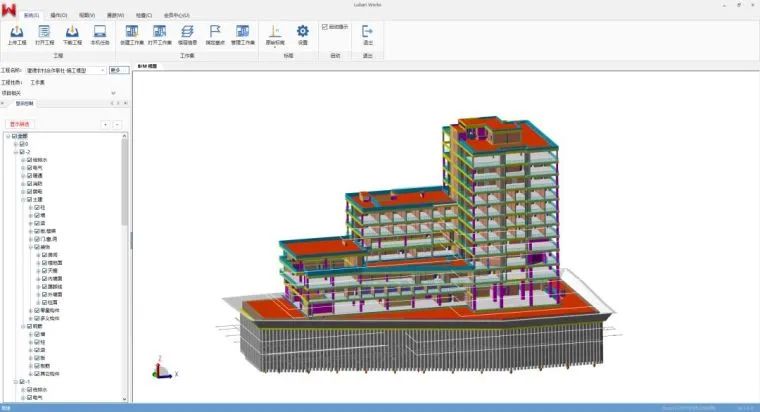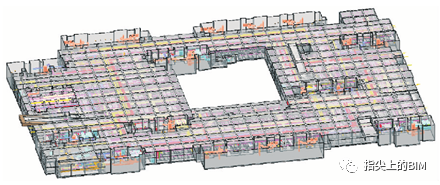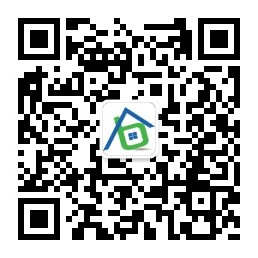使用系统分析来完成用于分析 Revit 中的机械系统的工作流。针对不同建筑区域创建分析系统并指定分区设备、空调系统和水循环,以便为负荷计算、植被选择、尺寸调整和系统模拟提供信息。
添加分析系统
系统浏览器可显示分析系统和分区设备的层次结构。我们可以使用系统浏览器中的工具添加分区设备、空调系统和水循环。
1. 打开模型,然后按 F9 键以显示系统浏览器。
2. 要创建水回路,需要单击“水回路”。新的循环将添加到系统浏览器的列表中,并在“属性”选项板中处于选中状态。
a. 在“标识数据”下,输入水循环的名称。
b. 在“能量分析”下,选择“循环类型”。根据所创建的水循环类型,将启用其他属性。例如,创建冷却水循环后,将启用“冷却类型”属性。选项有“风冷”或“水冷”。选择“水冷却”时,将启用“冷凝水回路”属性(可以在其中指定冷凝回路)。
3. 要创建空调系统,单击“添加空调系统”。如果分析系统未创建,Revit 会为系统分析使用理想的空调系统。如果分析系统已创建,但有些分析空间未指定给分区设置,那么这些分析空间将使用理想的空调系统。
a. 在“属性”选项板的“标识数据”下,输入空调系统的名称。
b. 使用水回路时,将启用其他属性。在“能量分析”下,可以指定热交换器、预热盘管、冷却盘管、加热盘管和风扇。
4. 要创建分区设备,单击“添加分区设备”。
a. 在“属性”选项板的“标识数据”下,输入分区设备的名称。
b. 在“能量分析”下,选择“设备类型”。已根据需要启用其他属性。其中,“行为”属性适用于每种设备类型。
- 如果指定“每个空间一个”,则会将分区设备的一个实例指定到组中的每个分析空间。
- 如果指定“设备上的组空间”,则会将分区设备的一个实例指定到整个组。
系统浏览器中的树可显示分析系统和分区设备的层次结构。水循环和空调系统显示在顶层,其关联的水循环和分区设备如下所示。

如果尚未完全定义某个图元,“系统浏览器”中会显示警告图标 。
要指定仅用于提供通风的空调系统或将输出为 gbXML 用于系统分析的专用室外空调系统 (DOAS),需要创建具有以下属性的项目参数。
- 名称 = DOAS
- 规程 = 通用
- 参数类型 = 是/否
- 类别 = 空调系统
在模型中,为专用室外空调系统启用参数。
添加系统分区
系统分区是图形图元,用于指定将由特定分析系统和分区设备提供服务的建筑区域。
创建能量模型时,分析空间将添加到三维几何图形中的所有封闭体中。每个分析空间都指定到它位于其中或接触的任何系统分区。这个关系显示在系统浏览器中。
1. 单击“分析”选项卡“能量优化”面板“系统分区”。将启用“草图”模式。
2. 根据需要绘制穿过每个房间(应包含在由特定分析系统提供服务的区域中)的线和形状。包括线所触及的任何房间或空间。

3. 单击“完成”以结束编辑模式。将放置系统分区。如果要替代显示设置,需要在“分析模型类别”选项卡上使用“可见性/图形替代”对话框。

可以使用“草图”模式中可用的工具,将系统分区添加为二维形状。形状内或接触该形状的任何内容都将成为系统分区的一部分。

4. 选择系统分区以查看其属性,并指定分区设备。
5. 设置形状后,依次单击“修改 | 放置线”选项卡“形状”面板“创建形状 - 实心形状”。我们可以将形状拉伸到所需的程度。
6. 单击“完成”,以保存更改,或单击“取消”,以放弃更改。当应该对不同级别的分析空间分组以使用相同的分析系统或分区设备时,这个是非常有用的。
指定分析空间
在已创建系统分区并指定分区设备后,系统会生成分析空间。
在创建能量模型时,系统会将分析空间自动指定到分区设备。
1. 单击“分析”选项卡“能量优化”面板“创建能量模型”。
2. 在对话框中,单击“创建能量分析模型”。
要验证分析系统和分区设备是否已指定到建筑的适当区域,系统会生成了两个新视图:“系统分区”和“分析空间”。分析空间会在“系统浏览器”中显示在将它们指定到的分区设备下。
在系统浏览器中高亮显示分区设备时,关联的分析空间将在“分析空间”视图中高亮显示。
修改分析空间
在指定分析空间后,可以使用系统浏览器来修改分析空间。
系统浏览器可显示分析系统和分区设备的层次结构。在系统浏览器中使用“单击鼠标右键”命令,将分析空间指定给另一个分区设备、将它移动到其他分区设备,或将它从分区设备中删除。
1. 打开模型,然后按 F9 键以显示系统浏览器。
2. 要将分析空间指定给另一个分区设备,需要在系统浏览器中的相应项目上单击鼠标右键,单击“复制到”,然后选择其他分区设备。
3. 要将分析空间移动到其他分区设备,需要在系统浏览器中的相应项目上单击鼠标右键,单击“移动到”,然后选择新的分区设备。
4. 要从分区设备中删除分析空间,需要在系统浏览器中的相应项目上单击鼠标右键,单击“删除设备”。
运行系统分析
我们可以使用“系统分析”工具来创建加热、冷却和风量的负荷计算或年度模拟报告。
在指定分析空间后,即可运行系统分析。Revit 使用工作流来运行分析。工作流是一个脚本,它从 Revit 获取数据,将它转换为 EnergyPlus,运行模拟,然后为设计加热、冷却和风量创建报告。
默认情况下提供两个工作流:一个用于负荷计算,一个用于年度模拟。如果工作流不显示在对话框中,可以在“选项”对话框:“文件位置”选项卡中设置文件夹位置。
1. 单击“分析”选项卡“能量优化”面板“系统分析”。
2. 选择分析工作流。默认情况下,有以下两个选项可用。
- 年度系统和建筑能量模拟。
- 用于热负荷和冷负荷的系统尺寸。
3. 单击“运行分析”。
分析在后台进程中运行,因此可以继续进行工作。在分析完成后,后台进程将在状态栏上通知我们,并提供用于查看报告的链接。
4. 单击“查看报告”。
在每次运行系统分析后,Revit 将自动创建带时间戳的分析报告。报告保存在名为 model name_Reports 的子文件夹(位于保存有模型的文件夹内)中。如果无权访问模型所在的文件夹,或如果对尚未保存的新模型运行了分析,则报告将保存在“我的文档”中。
报告会显示公制或英制单位,并由“项目单位”对话框中的“长度”单位进行控制。
“属性”选项板中分析空间的能量分析参数使用峰值负荷和风量的计算值进行填充。